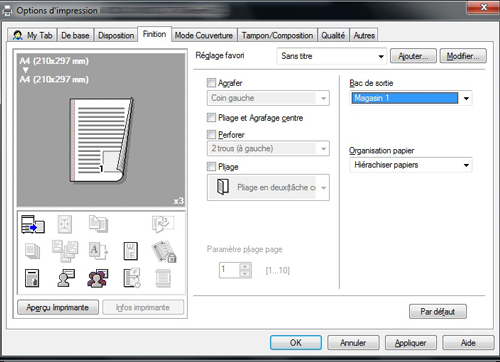Relier des feuilles imprimées
Ajouter une marge sur les pages ([Marge de reliure])
Une marge est ajoutée sur les pages pour en permettre la reliure.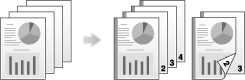
Dans l'onglet [Disposition], cochez la case [Marge de reliure].
Dans [Position de reliure] de l'onglet [Disposition], spécifiez la position de la marge.
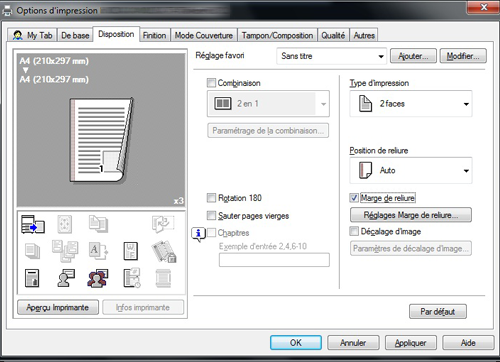
Cliquez sur [Réglages Marge de reliure...].
Ajustez les dimensions de la marge et cliquez sur [OK].
Paramètres
Description
[Mode de décalage]
Sélectionnez la manière dont les images sont décalées pour créer la marge.
[Recto]/[Verso]
Spécifiez la dimension de la marge sur la face recto.
Si vous imprimez sur les deux faces, spécifiez aussi la dimension de la marge pour la seconde face. Lorsque la case [Même valeur pour le recto et le verso] est cochée, la marge créée est identique pour le recto et pour le verso.
[Marge de reliure] est uniquement disponible en cas d'utilisation du pilote d'imprimante pour Windows.
Agrafer le papier ([Agrafer])
Chaque jeu de feuilles peut être agrafé (en coin ou en deux points) puis automatiquement éjecté. Cette fonction est utile pour préparer une proposition de projet ou d'autres articles sous forme de livrets.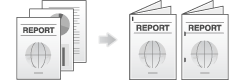
Dans l'onglet [Finition], cochez la case [Agrafer]. En outre, spécifiez le nombre et les positions des agrafes.
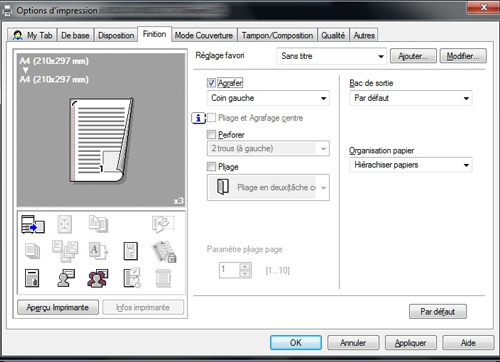
Pour utiliser la fonction [Agrafer], l'Unité de finition est nécessaire.
Dans [Position de reliure] de l'onglet [Disposition], spécifiez la position d'agrafage.
Reliure au centre du papier ([Pliage et Agrafage centre])
Les feuilles imprimées sont reliées au centre et pliées avant d'être éjectées.
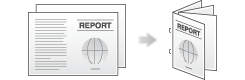
Dans l'onglet [Finition], cochez la case [Pliage et Agrafage centre].
Comme les feuilles sont reliées au centre, utilisez les données de document combiné ou réglez le [Type d'impression] sur [Livret] sur l'onglet [Disposition].
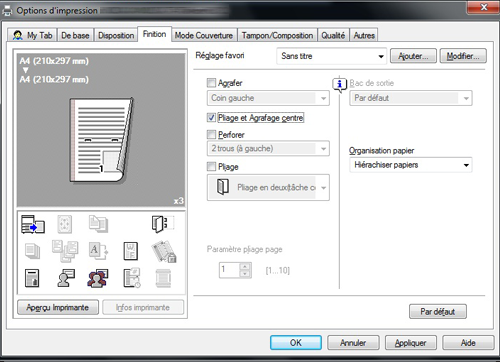
Pour utiliser [Center Staple and Fold], l'Unité de finition et la Piqueuse à cheval en option sont requises.
Perforer les feuilles imprimées ([Perforation])
Les feuilles imprimées sont perforées pour archivage avant d'être éjectées. Cette fonction est utile si vous voulez relier des documents imprimés dans des fichiers.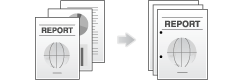
Dans l'onglet [Finition], cochez la case [Perforer]. En outre, spécifiez le nombre et les positions des perforations.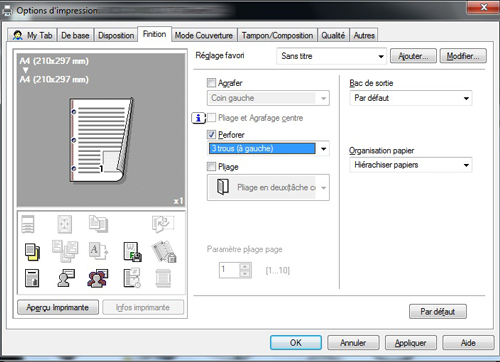
Pour utiliser la fonction [Perforer], l'Unité de finition et le Kit de perforation en option sont nécessaires.
Dans [Position de reliure] de l'onglet [Disposition], spécifiez la position de perforation.
Le nombre de trous perforés dépend du pays dans lequel la machine a été achetée.
Plier le papier ([Pliage])
Les feuilles imprimées sont marquées par un pli avant d'être éjectées.
Plier au centre
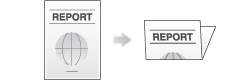
Pliage en 3 (Tri-Fold)
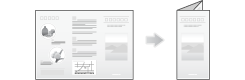
Pliage en Z ( Z-Fold)
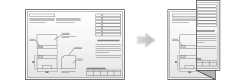
Dans l'onglet [Finition], cochez la case [Pliage], et sélectionnez le mode de pliage.
Si vous désirez un pliage page par page, spécifiez le nombre de pages à plier en une fois dans [Paramètre pliage page].
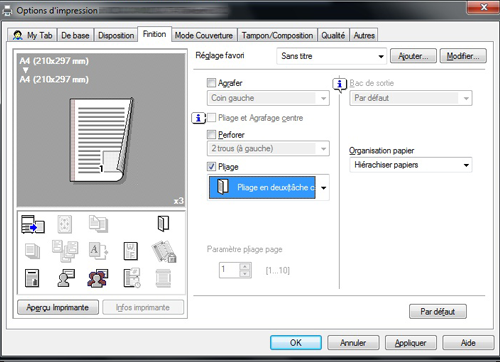
Pour utiliser les options Pliage en 2 ou Pliage en 3 de [Pliage], l'Unité de finition et la Piqueuse à cheval en option sont requises.
Pour utiliser la fonction Pliage en Z de [Pliage], l'Unité de finition et l'Unité de pliage en Z en option sont nécessaires.
Pour utiliser l'option Pliage en Z de [Pliage], spécifiez le format du papier décrit dans le réglage que vous avez sélectionné dans la zone de liste déroulante ([Pliage en Z (A3, B4, 11
 17, 8K)], [Pliage en Z (8 1/2
17, 8K)], [Pliage en Z (8 1/2  14)]) sous "Format papier" du logiciel d'application ou du pilote d'imprimante.
14)]) sous "Format papier" du logiciel d'application ou du pilote d'imprimante.Cette fonction ne peut pas être utilisée sur des originaux qui contiennent plus de pages que le nombre de pages qui peut être plié par cette machine.
Imprimer un format livret ([Booklet])
Les pages des données de l'original sont organisées et réparties au format Livret et imprimées sur chaque face des feuilles. Et une fois que les feuilles imprimées sont empilées et pliées en 2, les pages apparaissent dans l'ordre correct.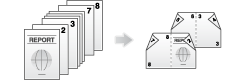
Dans [Type d'impression] de l'onglet [Disposition], sélectionnez [Livret].
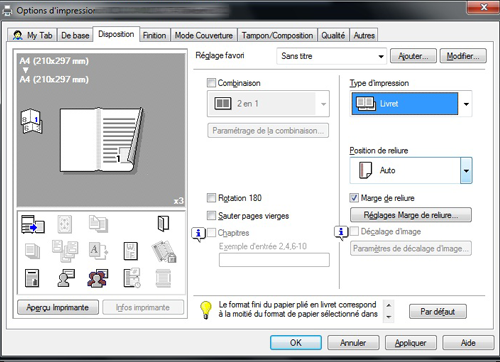
En combinant la fonction [Pliage] ou [Pliage et Agrafage centre] de l'onglet [Finition] avec cette fonction, vous pouvez créer des documents sous forme de Livret en pliant les feuilles imprimées au centre ou en les agrafant en 2 points au centre.
En combinant [Chapitres] de l'onglet [Disposition] avec cette fonction, vous pouvez placer la page spécifiée sur la face avant.
Spécifier le bac de sortie ([Bac de sortie])
Dans [Bac de sortie] de l'onglet [Finition], sélectionnez le bac où vous voulez que soient éjectées les feuilles imprimées.